Inviter des utilisateurs externes : individuellement et en bloc
En tant qu’utilisateur affecté à l’un des rôles d’annuaire administrateur limité, vous pouvez utiliser le Portail Azure pour inviter des utilisateurs B2B Collaboration. Libre à vous de convier des utilisateurs invités à rejoindre le répertoire, un groupe ou une application. Une fois l’utilisateur invité par le biais de l’une de ces méthodes, son compte est ajouté à Microsoft Entra ID et son type devient invité. L’utilisateur invité doit ensuite échanger son invitation pour accéder aux ressources. L’invitation d’un utilisateur n’expire pas.
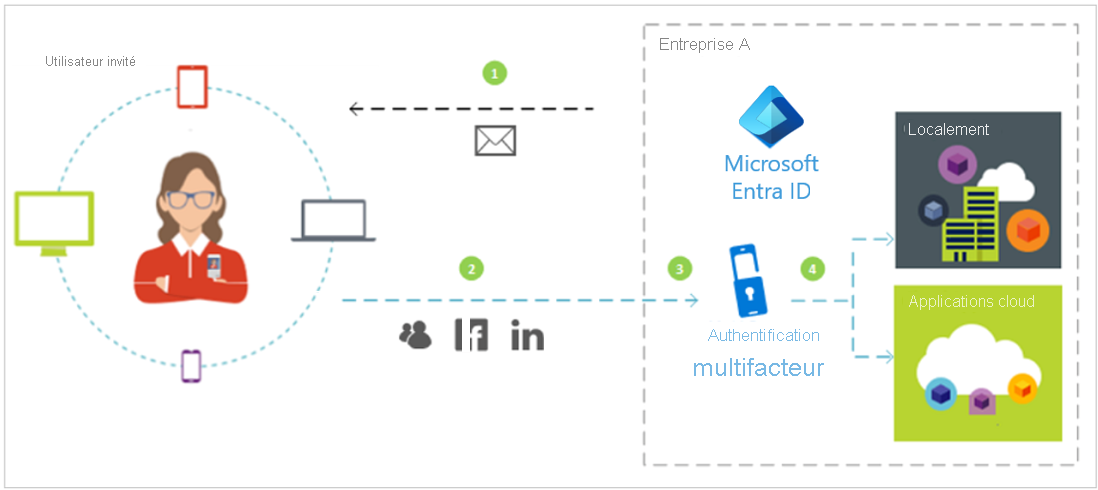
Après avoir ajouté un utilisateur invité dans le répertoire, vous pouvez envoyer à l’utilisateur invité un lien direct vers une application partagée, ou l’utilisateur invité peut sélectionner l’URL d’acceptation dans l’e-mail d’invitation. Assurez-vous que les paramètres de collaboration externe de votre organisation sont configurés de telle sorte que vous êtes autorisé à inviter des invités. Par défaut, tous les utilisateurs et les administrateurs peuvent inviter des invités. Mais les stratégies de collaboration externe de votre organisation peuvent être configurées pour empêcher certains types d’utilisateurs ou d’administrateurs d’inviter des invités.
Comment procéder pour inviter des utilisateurs invités à accéder à une application ?
Une fois qu’un utilisateur invité a été ajouté au répertoire dans Microsoft Entra ID, un propriétaire d’application peut lui envoyer un lien direct vers l’application qu’il souhaite partager. Les administrateurs Microsoft Entra peuvent également configurer la gestion en libre-service pour les applications SAML ou de la galerie dans leur locataire Microsoft Entra. Les propriétaires d’application peuvent ainsi gérer leurs propres utilisateurs invités, même si ces derniers n’ont pas encore été ajoutés au répertoire. Lorsqu’une application est configurée pour être utilisée en libre-service, le propriétaire de l’application utilise le Panneau d’accès pour inviter un utilisateur invité ou ajouter un utilisateur invité à un groupe ayant accès à l’application. La gestion des applications en libre-service pour la galerie et les applications basées sur SAML nécessite une configuration initiale par un administrateur, qui peut être résumée comme suit :
- Activer la gestion de groupes en libre-service pour votre abonné
- Créer un groupe à affecter à l’application et convertir l’utilisateur en propriétaire
- Configurer l’application pour le libre-service et affecter le groupe à l’application
Comment inviter en bloc des utilisateurs de Microsoft Entra B2B Collaboration
Si vous utilisez la collaboration Microsoft Entra B2B pour travailler avec des partenaires externes, vous pouvez inviter plusieurs utilisateurs invités dans votre organisation en même temps. Vous effectuez les étapes suivantes :
- Utiliser Inviter des utilisateurs en bloc pour préparer un fichier de valeurs séparées par des virgules (.csv) avec les informations de l’utilisateur et les préférences d’invitation
- Charger le fichier .csv sur l’ID Microsoft Entra
- Vérifier que les utilisateurs ont été ajoutés à l’annuaire
Comprendre le modèle CSV
Téléchargez et remplissez le modèle CSV de chargement en bloc pour vous aider à inviter les utilisateurs invités de Microsoft Entra ID en bloc. Le modèle CSV que vous téléchargez peut se présenter comme dans l’exemple suivant :
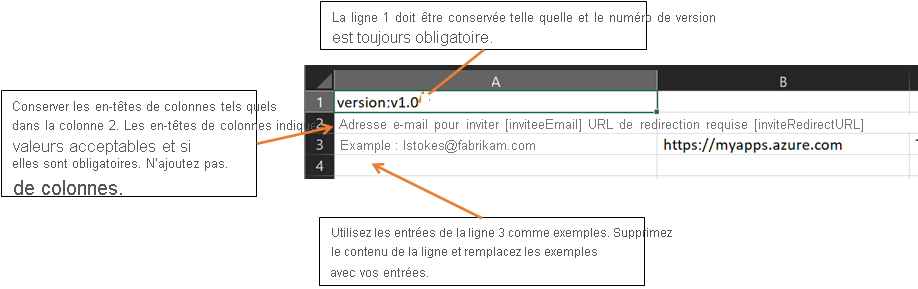
Structure du modèle CSV
Ce modèle CSV s’ouvre toujours avec deux lignes de données existantes. Les lignes d’un modèle CSV téléchargé sont les suivantes :
- Numéro de version : La première ligne contenant le numéro de version doit être incluse dans le fichier CSV chargé.
- En-têtes de colonne : le format des en-têtes de colonne est Nom d’élément
[PropertyName]Obligatoire ou vide. Par exemple :Email address to invite [inviteeEmail] Required. Certaines anciennes versions du modèle peuvent avoir de légères variations. - Exemples de lignes : Nous avons inclus dans le modèle une ligne d’exemples de valeurs acceptables pour chaque colonne. Vous devez supprimer la ligne des exemples et la remplacer par vos propres entrées.
Conseils supplémentaires
- Les deux premières lignes du modèle chargé ne doivent pas être supprimées ni modifiées, sinon, le chargement ne pourra pas être traité.
- Les colonnes obligatoires sont listées en premier.
- Nous vous déconseillons d’ajouter des colonnes au modèle. Les colonnes que vous ajouterez seront ignorées et ne seront pas traitées.
- Nous vous recommandons de télécharger la version la plus récente du modèle CSV aussi souvent que possible.